طرق بديلة لإزالة علامة مائية Depositphotos
هناك خيار آخر متاح لك دون استخدام برنامج Depositphotos مزيل العلامة المائية. إنه سهل ومجاني ومتوفر افتراضيًا على كل هاتف وكمبيوتر محمول تقريبًا - التقطيع!بالتقطيع صورة ، يمكنك إزالة علامة مائية Depositphotos وقطع الجزء الذي يحتوي على شعار Depositphotos.
بينما ستفقد بعض الدقة وتغيير تكوين الصورة قليلاً ، فإن التقطيع هو حل رائع عندما تريد نتائج سريعة وليس لديك أي برنامج خاص لإزالة علامة مائية Depositphotos مثبت!
كيفية استخدام طريقة التقطيع؟
على الهاتف الذكي: تحتوي الهواتف الذكية على تطبيقات افتراضية لعرض الصور ، وتسمى عادة معرض أو ألبوم. تأتي هواتف iPhone مع صور.هذه التطبيقات لديها خيارات تحرير مثل التقطيع وضبط السطوع والتشبع. عليك النقر على خيار التحرير والبحث عن أيقونة التقطيع ، والتي تبدو مثل إطار صورة مربع.
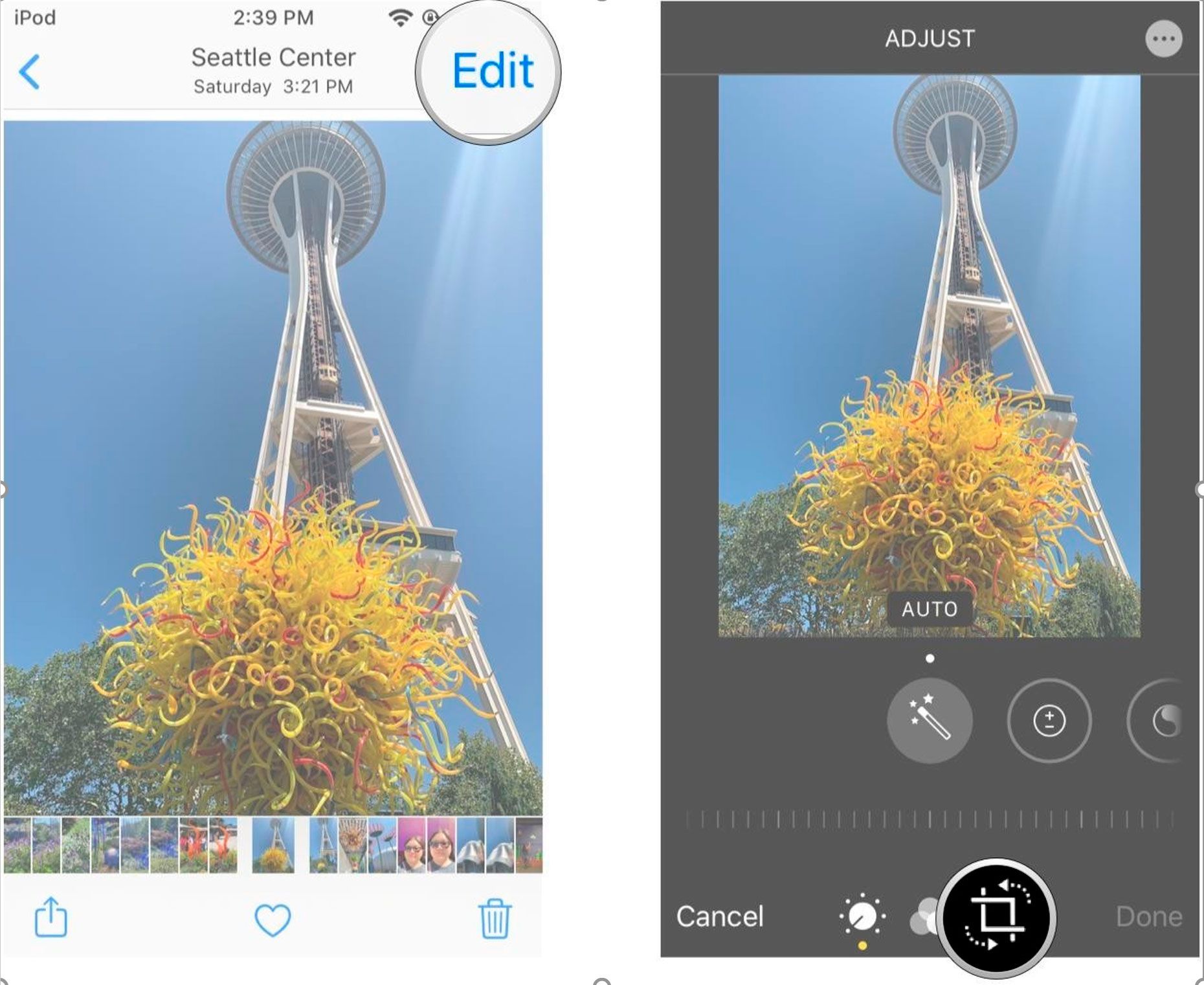
على الكمبيوتر المحمول: بشكل مشابه للهواتف المحمولة ، تحتوي أجهزة الكمبيوتر المحمولة على برامج مدمجة لعرض الصور ، والتي تحتوي عادة على خيارات تحرير وتقطيع أساسية. يحتوي Windows على تطبيق يسمى MS Photos ، والذي يحتوي على خيار يسمى Crop and Rotate.
على MacBook ، يمكنك استخدام الصور ، وهو مثبت مسبقًا. عند فتح صورة في الصور ، سترى 3 خيارات في الأعلى - تعديل ، مرشحات ، وقص. انقر فوق علامة التبويب قص للقص بحرية أو اتباع نسبة العرض إلى الارتفاع القياسية.

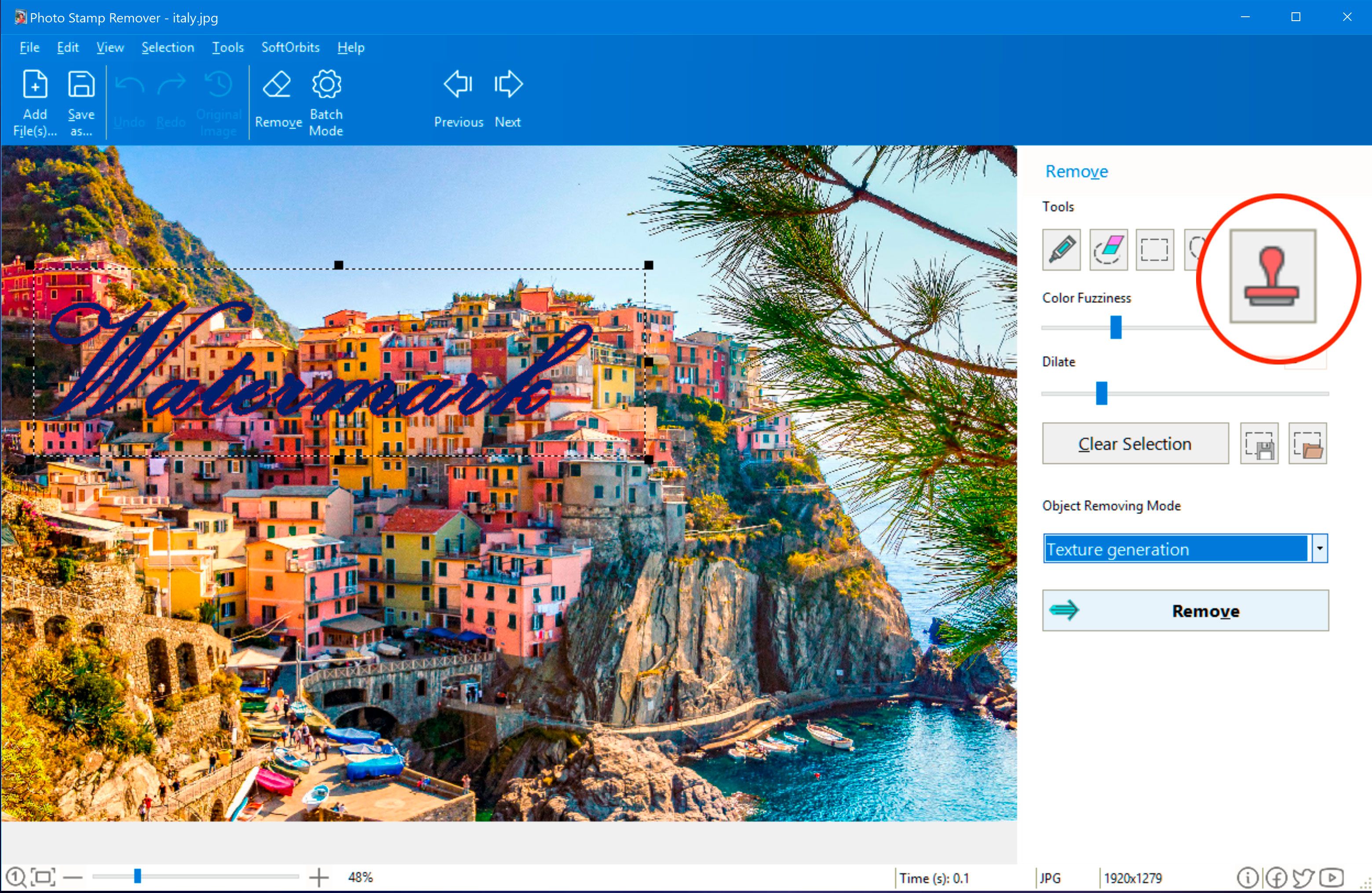


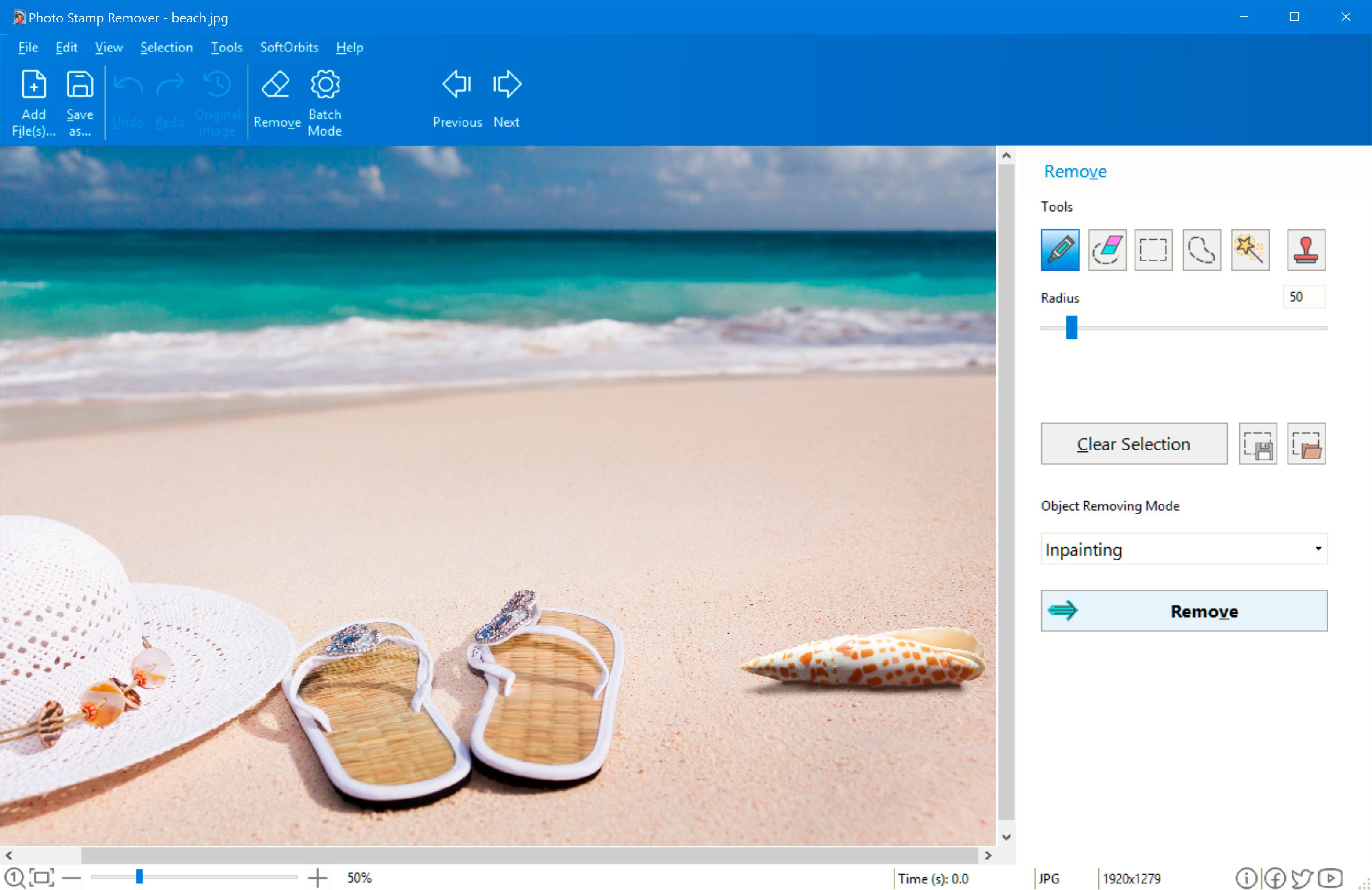
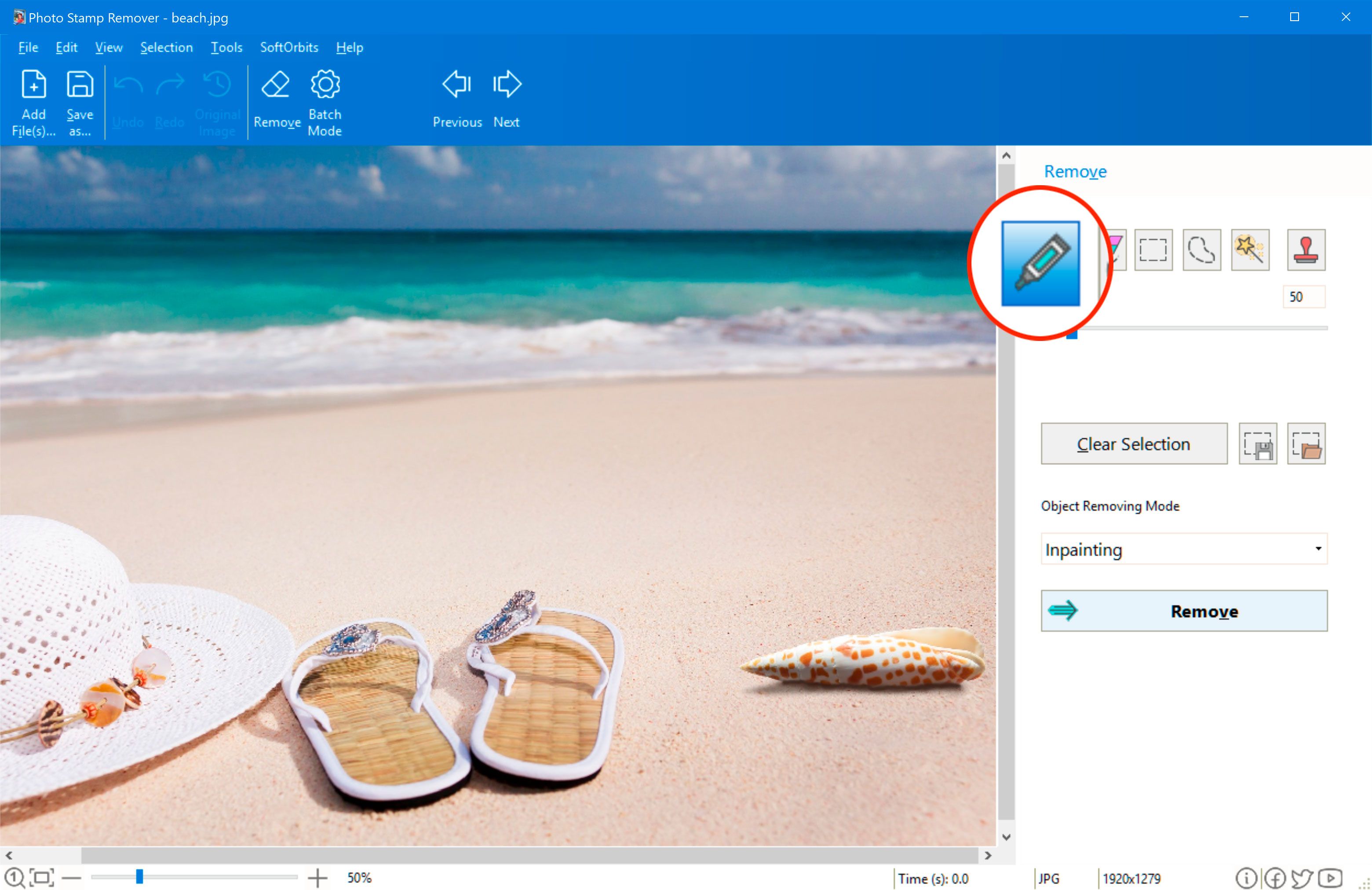
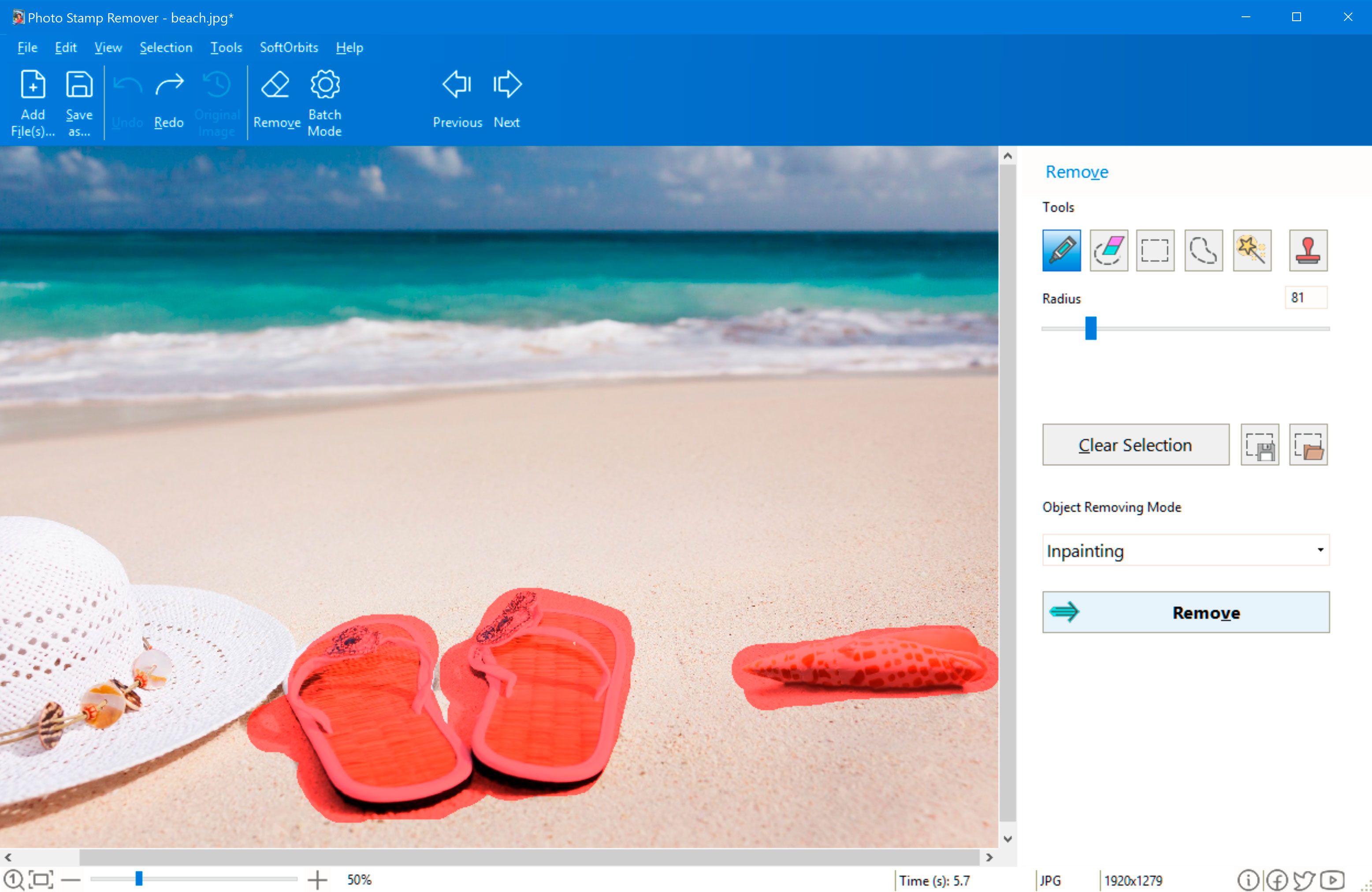

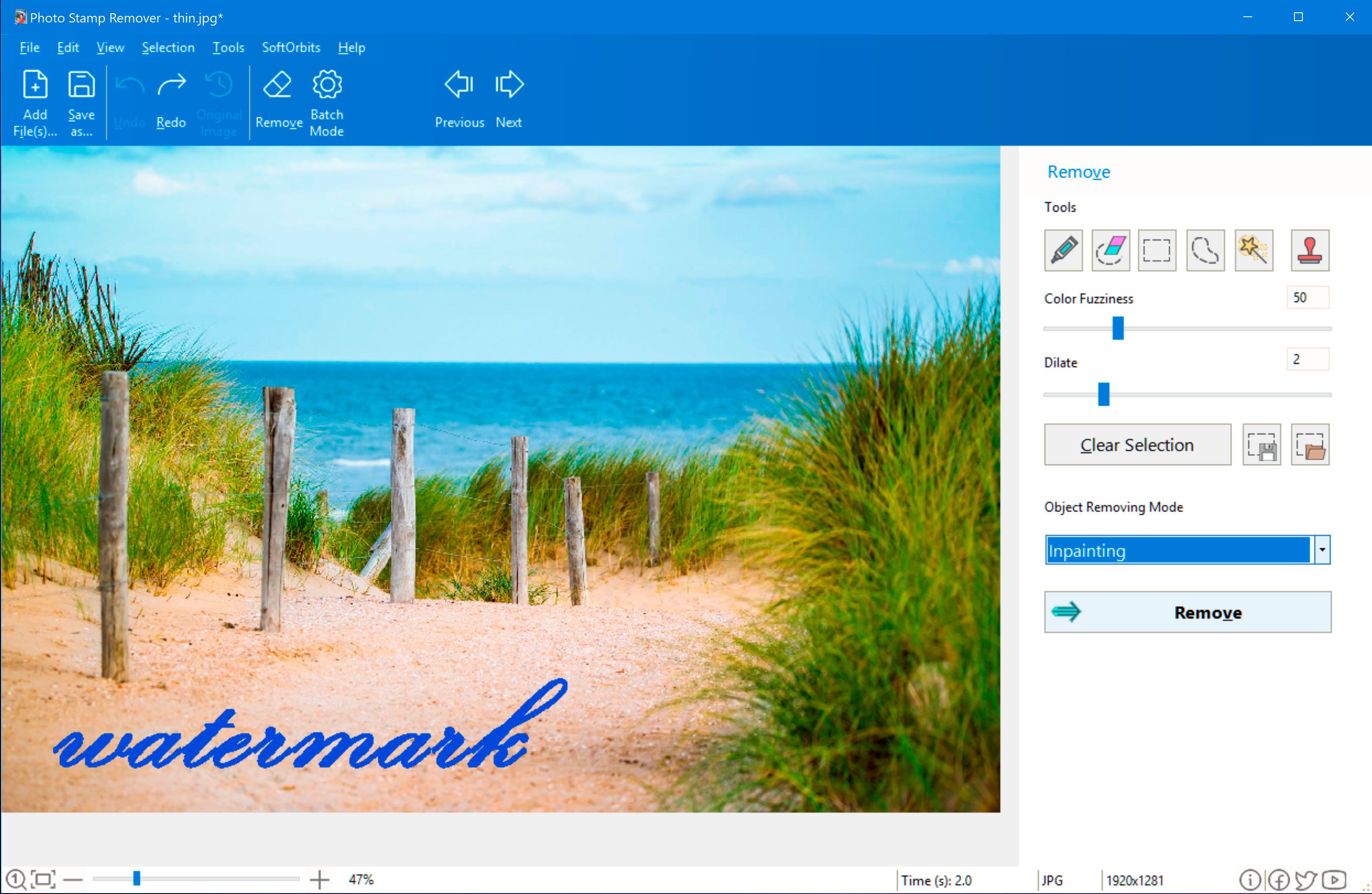
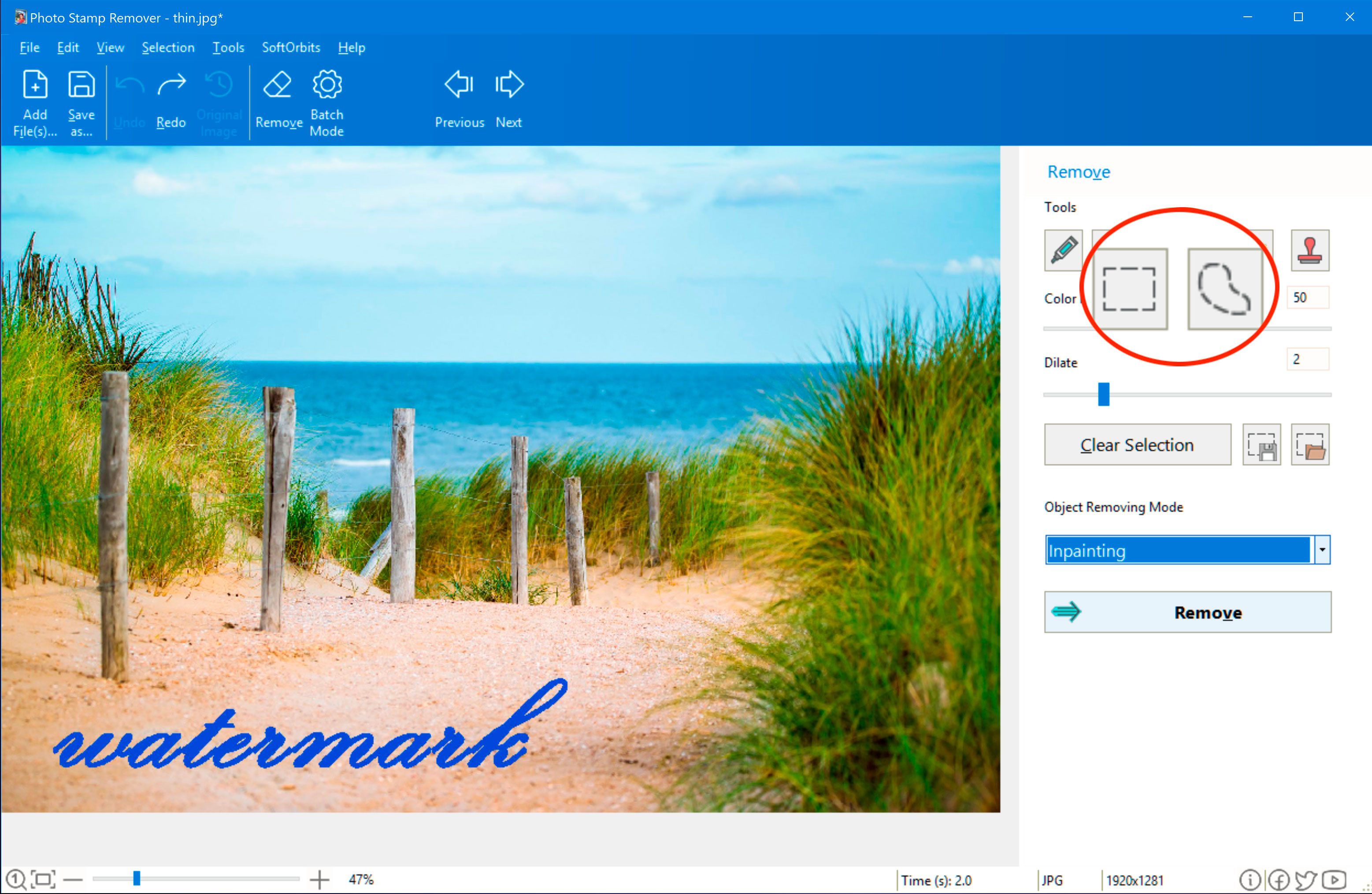
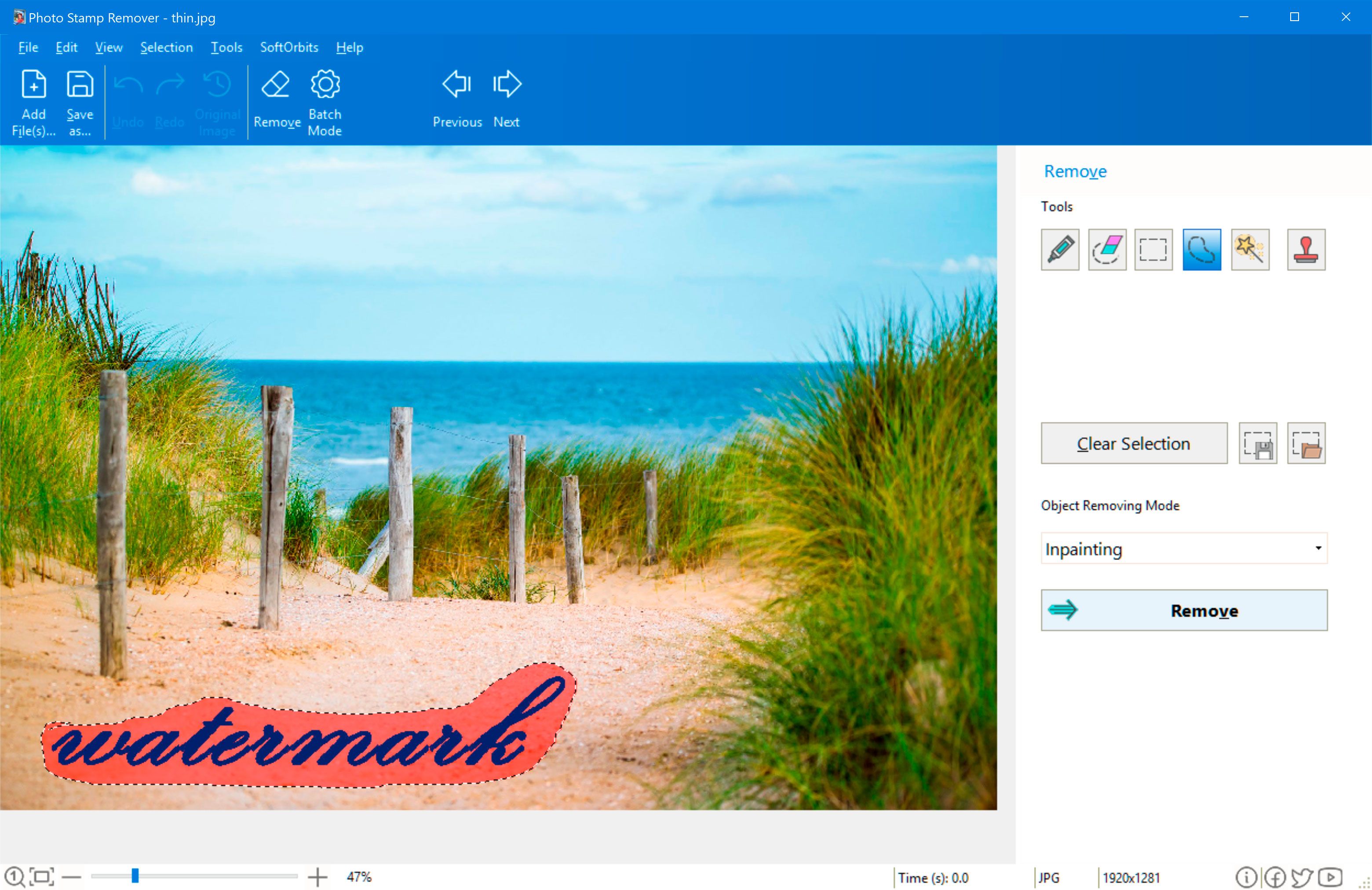
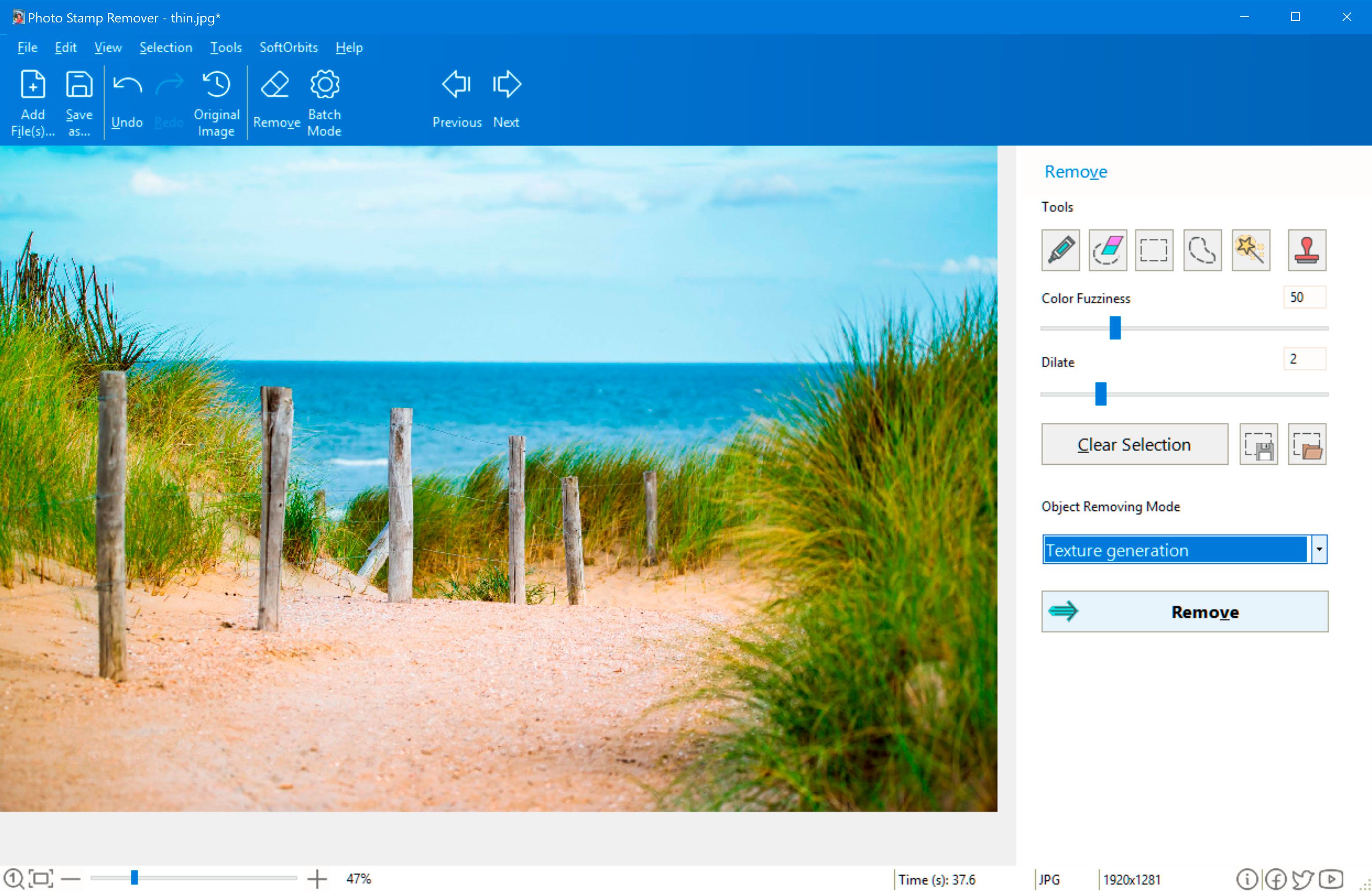
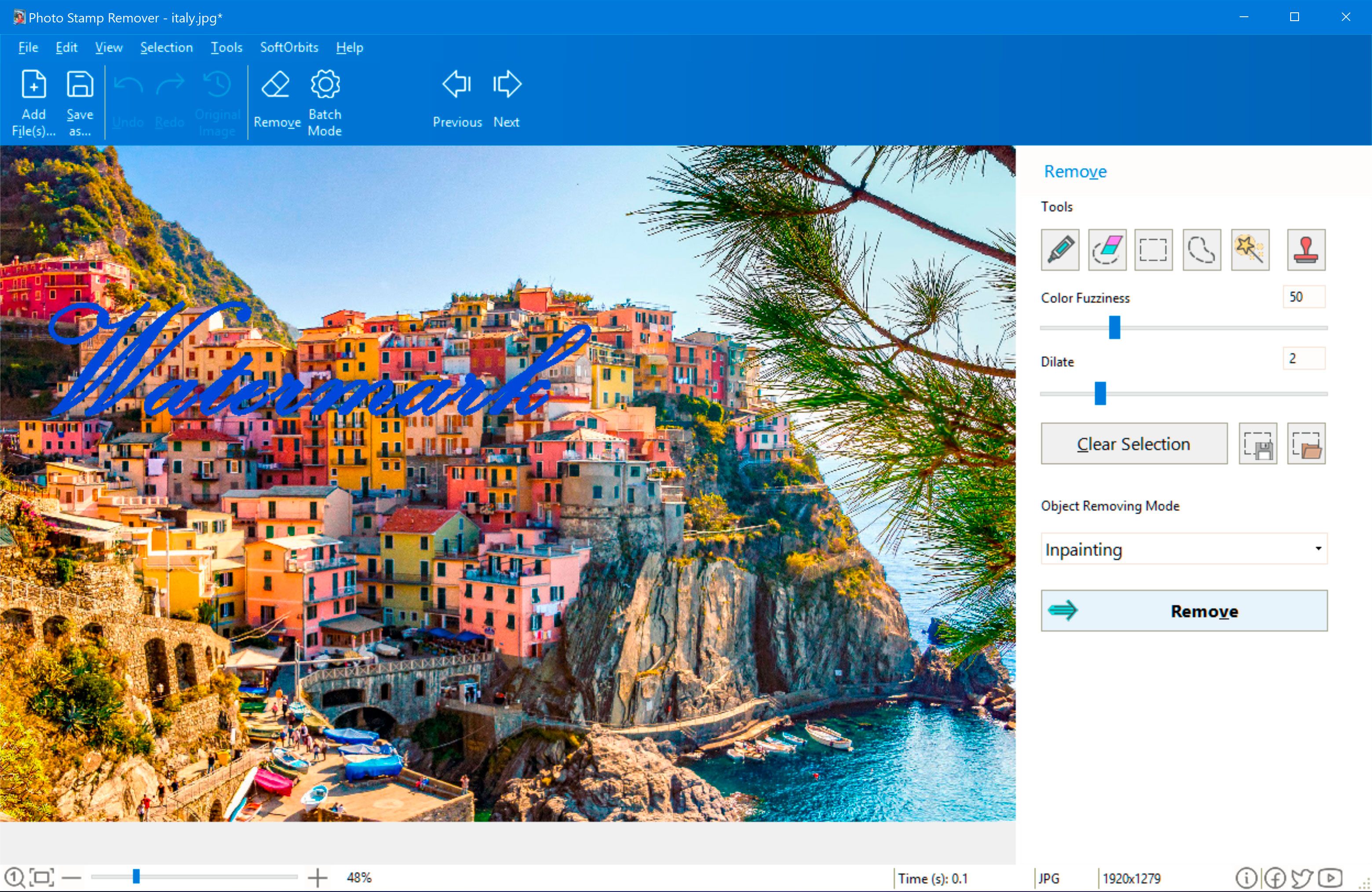
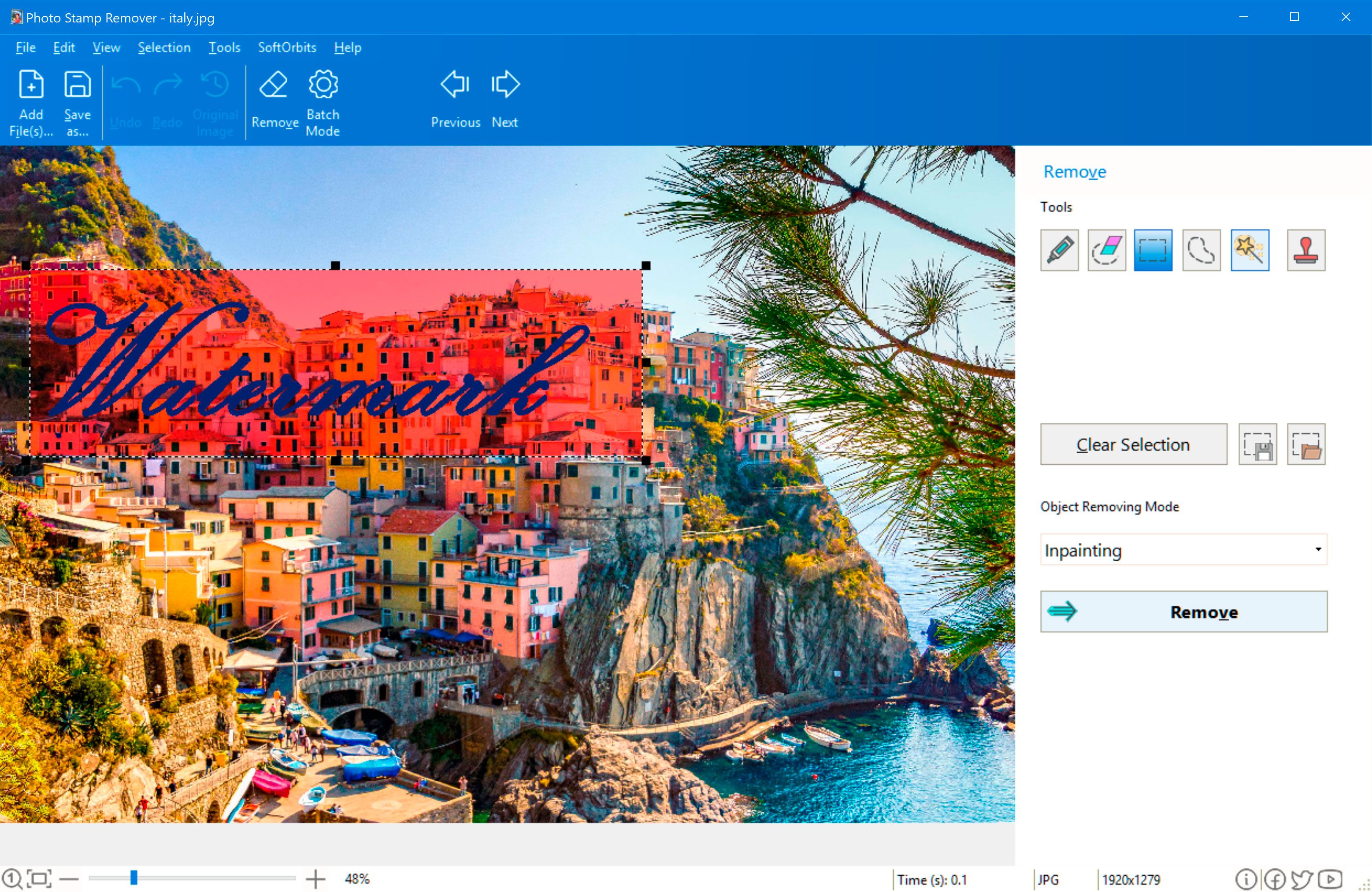
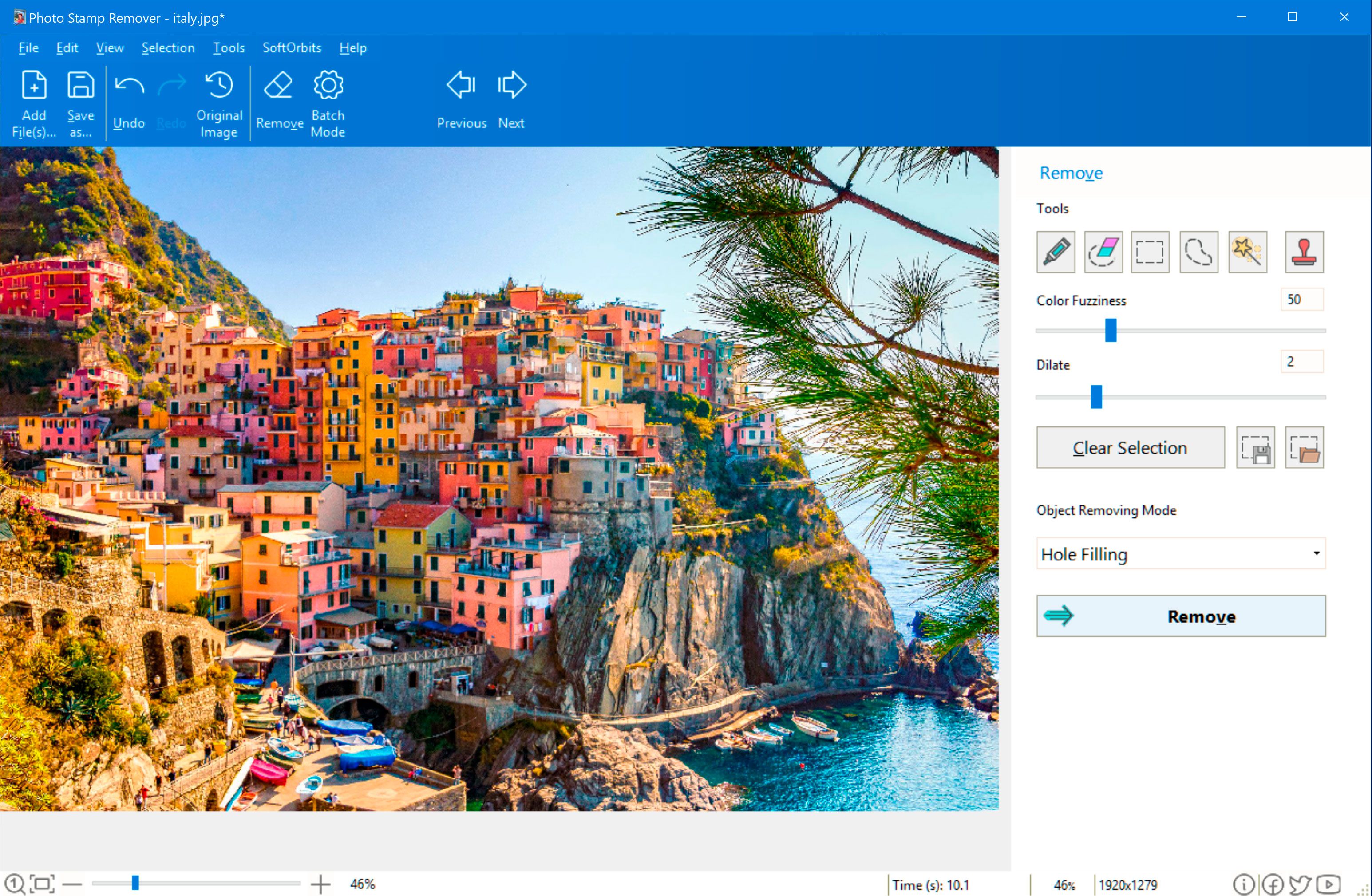
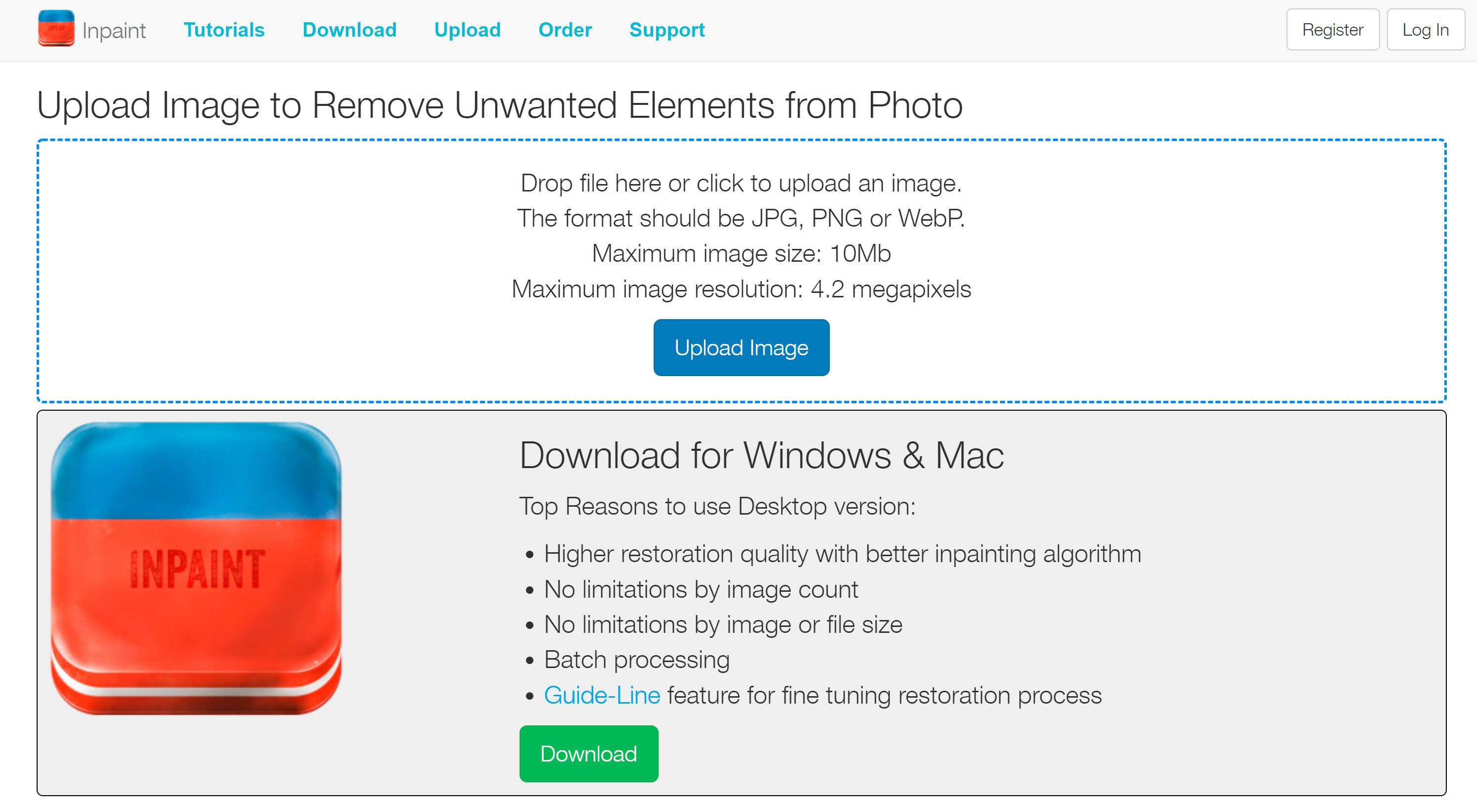
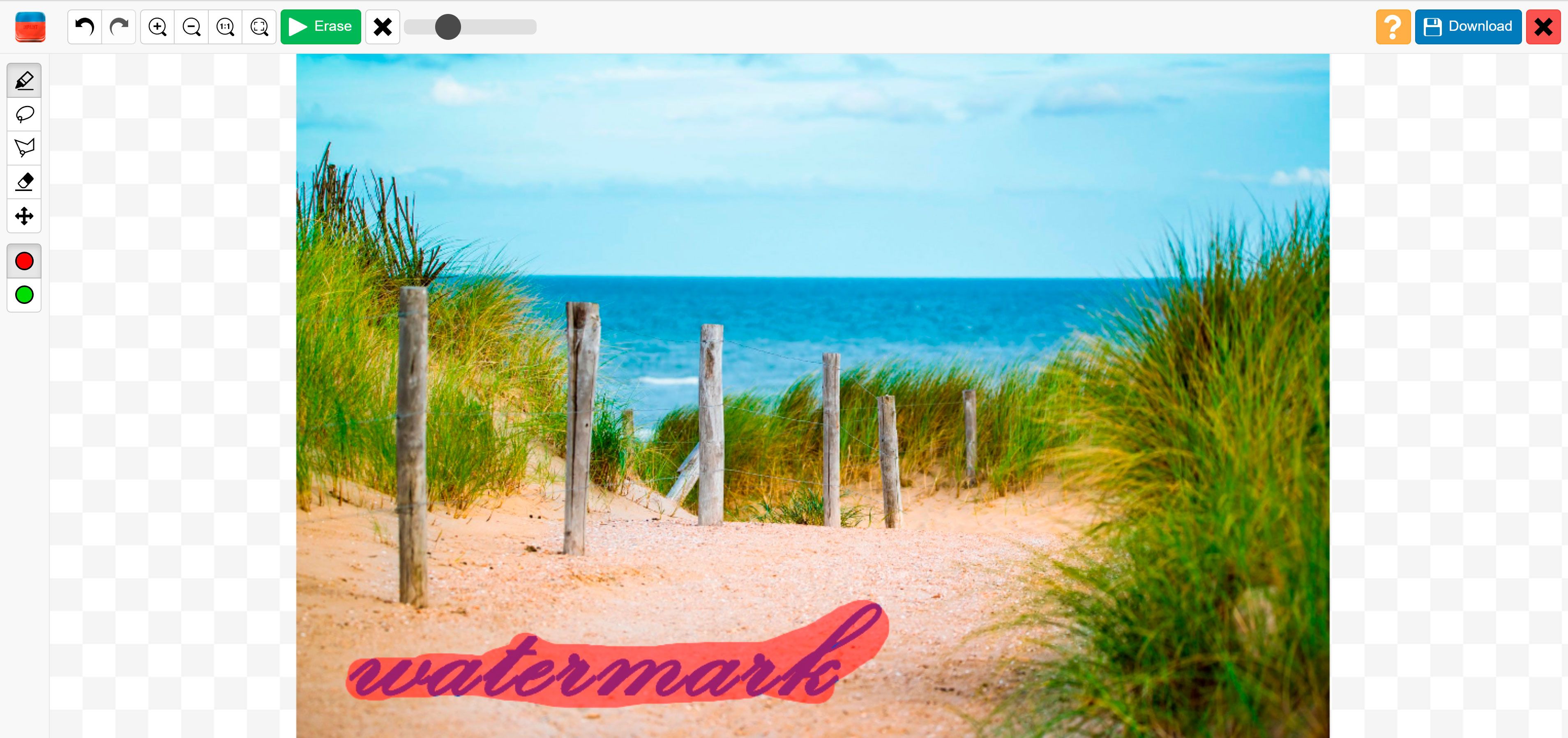
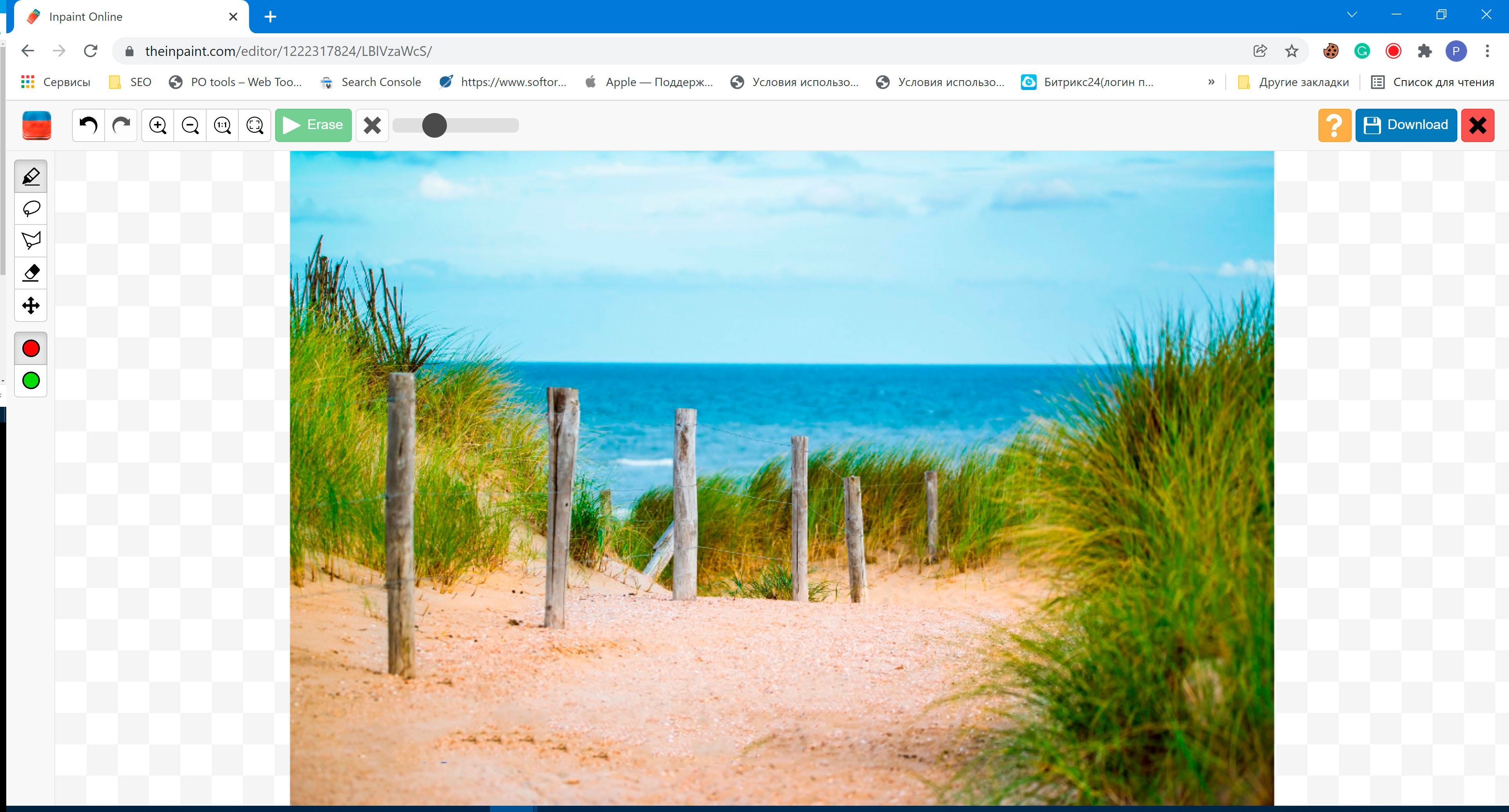
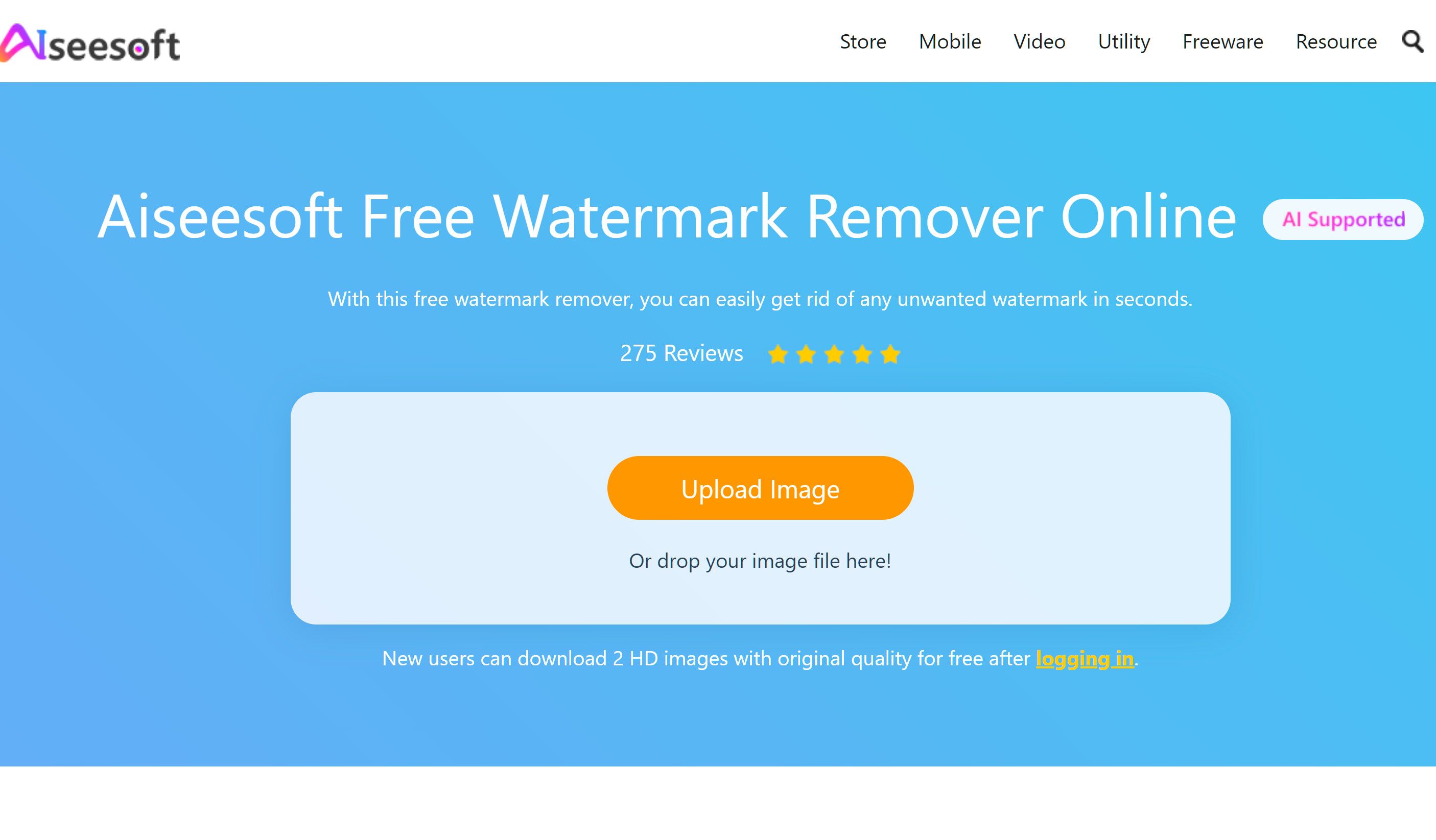
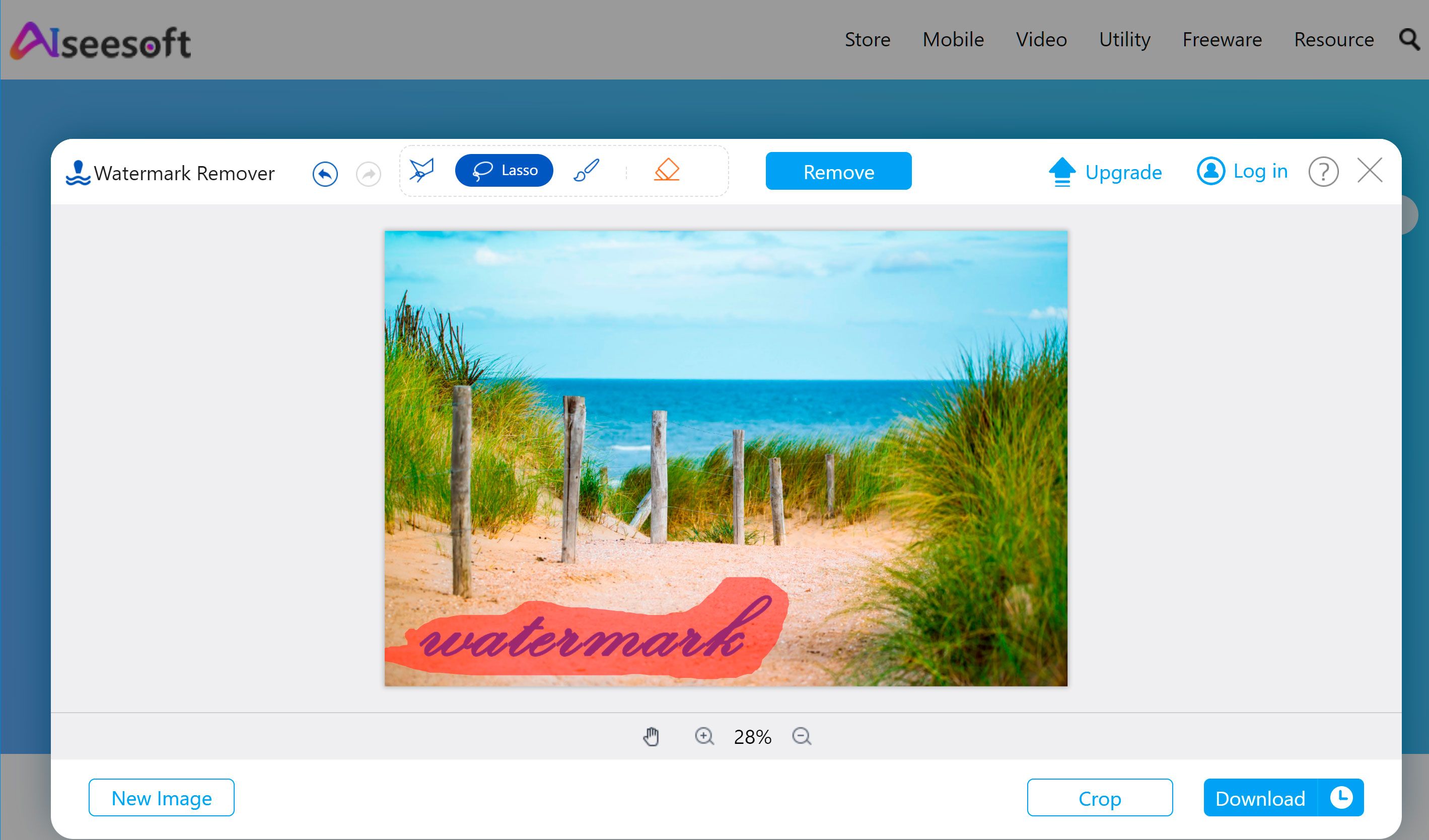
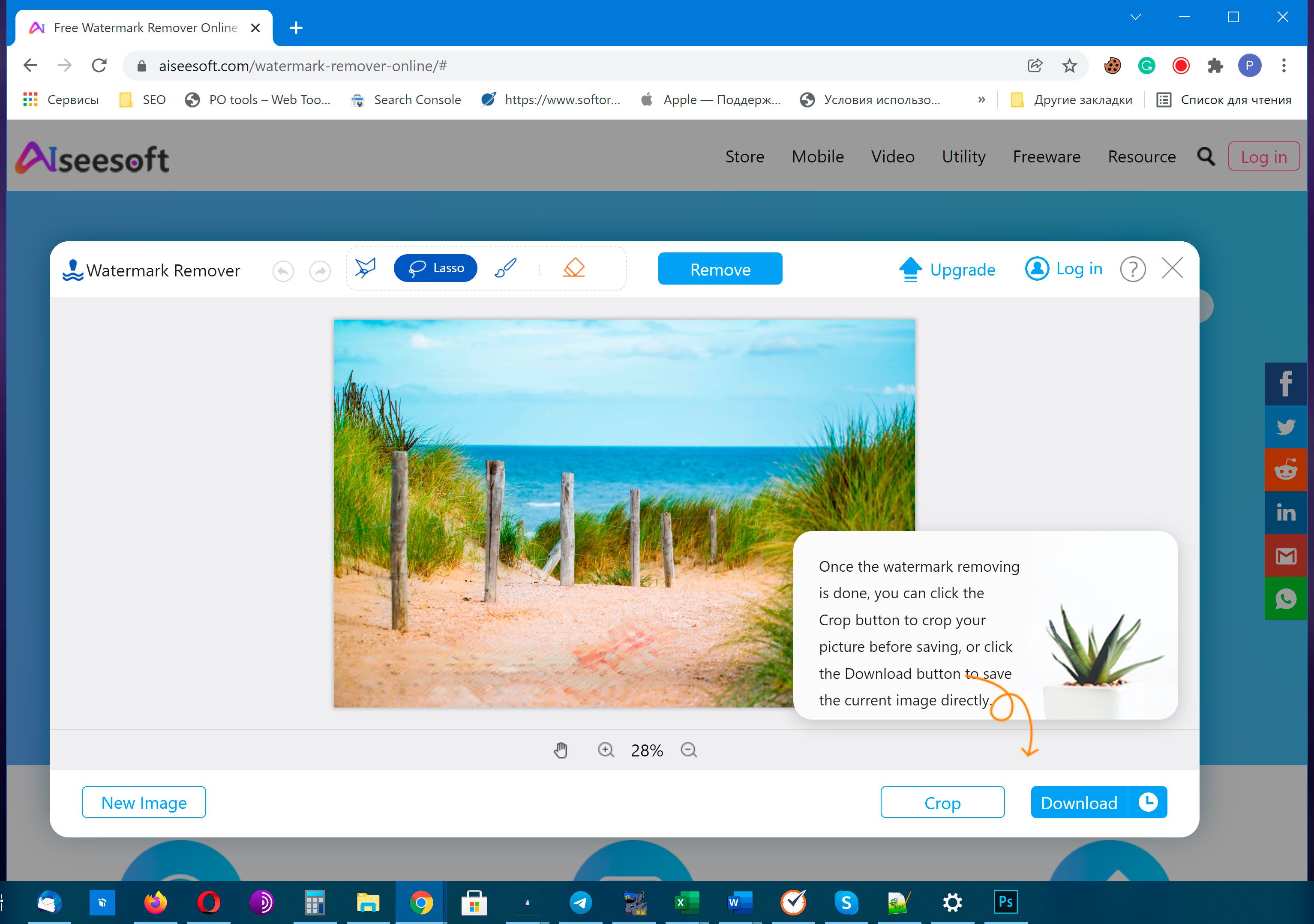
Comments (0)